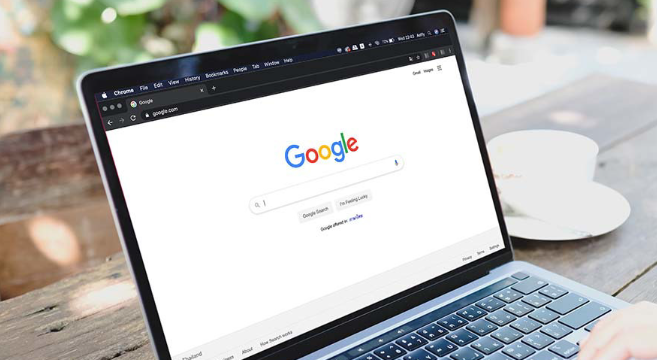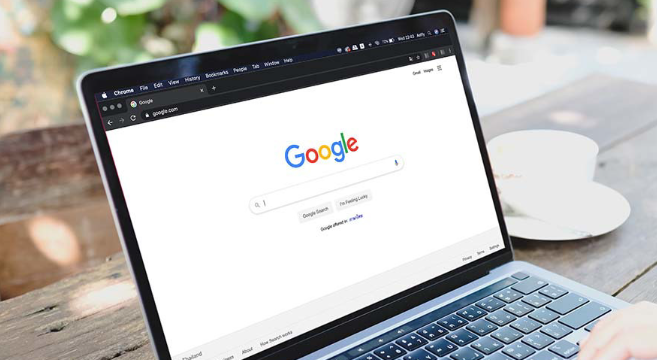
以下是Google Chrome浏览器页面翻译功能优化方法:
1. 启用和设置翻译功能
- 进入设置页面:打开谷歌浏览器,点击右上角的三个竖点(菜单按钮),选择“设置”。
- 找到语言设置:在设置页面中,向下滚动找到“高级”选项,展开后找到“语言”部分。
- 启用翻译功能:在“语言”下方,勾选“提供网页内容翻译”选项,以开启自动翻译功能。如果希望浏览器在访问非母语网页时自动提示翻译,可以勾选“询问是否翻译非您所用语言的网页”选项。
- 添加目标语言:为了确保翻译的准确性,可以添加您想要翻译的语言到浏览器。在“管理语言设置”中,点击“添加语言”,然后从列表中选择需要翻译的语言,如英语、日语等。
2. 提升翻译准确性
- 更新浏览器和语言包:确保您的谷歌浏览器和语言包已经更新到最新版本。谷歌不断改进其翻译算法和语言模型,更新后的版本通常具有更高的翻译准确性。
- 使用专业术语和自定义词汇表:如果您正在翻译包含专业术语的网页,可以尝试在谷歌翻译中添加自定义词汇表或术语库,以提高翻译的准确性。
- 人工校对:对于重要的文档或内容,建议进行人工校对。即使谷歌翻译已经做得很好,人工校对仍然可以发现并纠正潜在的错误。
3. 使用快捷键和扩展程序
- 手动翻译快捷键:对于手动翻译,您可以利用鼠标和键盘组合操作来快速选择文本并翻译。例如,使用Ctrl+A全选文本(在不需要全选的情况下,您可以手动选择所需文本),然后使用Ctrl+C复制文本,接着打开一个新的浏览器标签页,访问谷歌翻译网站(translate.google.com),将文本粘贴到输入框中并选择目标语言进行翻译。
- 安装翻译扩展程序:您还可以安装一些支持保存翻译结果的浏览器扩展程序。这些扩展程序通常会在翻译完成后提供一个保存按钮或选项,让您轻松保存翻译后的内容。
4. 解决翻译功能失效的问题
- 检查网络连接与地区设置:确保你的网络连接稳定,并且注意谷歌翻译服务在某些地区可能不可用,特别是中国大陆地区。
- 重置浏览器设置:尝试重置谷歌浏览器的设置到默认值,有时候某些设置可能会干扰翻译功能。
- 更新浏览器:确保你的谷歌浏览器是最新版本。过时的浏览器可能无法使用最新的翻译服务。
- 管理扩展程序:检查是否有其他扩展程序阻止了翻译功能,尝试禁用所有扩展后再测试翻译功能,或者重新安装谷歌翻译插件。
- 修改Hosts文件:由于谷歌的部分服务可能被限制访问,你可以尝试编辑系统Hosts文件,手动添加谷歌翻译服务的地址映射。例如,在Windows系统中,路径通常是C:\Windows\System32\drivers\etc\hosts,在Mac或Linux中是/etc/hosts。在文件末尾添加如下行(使用实际有效的IP地址替换示例中的IP):180.163.150.162 translate.googleapis.com。注意,这个IP地址可能会变化,需要找到当前可用的地址。
- 使用谷歌账号:尽管这不是直接解决翻译问题的方法,但有时登录谷歌账号可以帮助改善服务的可用性。
- 更换翻译服务:如果上述方法均无效,你可能需要考虑使用其他翻译工具或浏览器扩展,如Microsoft Edge的内置翻译功能,或者谷歌翻译助手插件。谷歌翻译助手支持Chrome内核的浏览器,同时支持Edge和火狐浏览器,该翻译器辅助用户快速阅读外文文献,完善翻译浏览体验。
请注意,以上内容仅供参考,具体使用时请根据实际情况进行调整。如果问题仍然存在,建议查阅谷歌浏览器的官方文档或寻求专业技术支持。